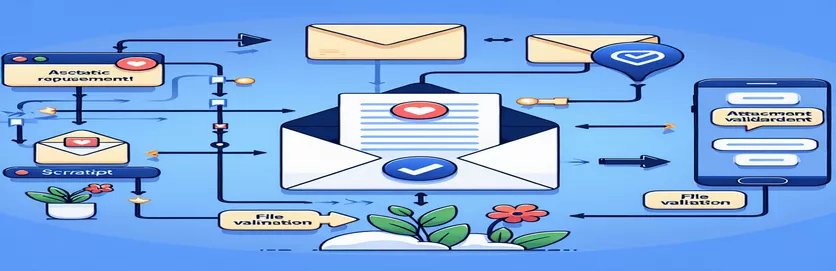Automação de e-mail com Apps Script
Automatizar o encaminhamento de e-mail no Google Apps Script pode agilizar significativamente os processos de comunicação e transferência de dados. Isso é particularmente benéfico ao trabalhar com marcadores específicos no Gmail, onde os e-mails precisam ser encaminhados para aplicativos externos sem intervenção manual. Um problema comum surge com a inclusão de imagens inline indesejadas, como assinaturas e cabeçalhos, nesses encaminhamentos.
Esse problema não apenas sobrecarrega as mensagens encaminhadas, mas também representa um desafio quando o requisito é encaminhar apenas anexos como arquivos PDF. Nesses cenários, modificar o script para encaminhar anexos seletivamente enquanto mantém o contexto do thread de e-mail torna-se essencial. O artigo a seguir explorará uma solução para garantir que apenas os arquivos necessários sejam encaminhados, aumentando a eficiência da automação.
| Comando | Descrição |
|---|---|
| GmailApp.getUserLabelByName() | Recupera um marcador da conta do Gmail do usuário por nome, permitindo que os scripts funcionem com e-mails categorizados em marcadores específicos. |
| getThreads() | Retorna uma matriz de objetos de thread dentro de um rótulo, usado para processar cada conversa por e-mail contida em um rótulo do Gmail. |
| getMessages() | Busca todas as mensagens de e-mail contidas em um único thread, permitindo acesso detalhado ao conteúdo e metadados de cada e-mail. |
| getAttachments() | Extrai todos os anexos de uma mensagem de email, que pode então ser filtrada para encaminhar apenas os tipos de arquivo desejados. |
| GmailApp.sendEmail() | Envia um e-mail da conta do Gmail do usuário. Ele oferece suporte a opções avançadas como anexos, CC, CCO e conteúdo HTML. |
| filter() | Usado para aplicar um teste a cada elemento de uma matriz. Neste contexto, filtra os anexos para encontrar apenas aqueles com o tipo de conteúdo PDF. |
Aprimorando o encaminhamento de e-mail com o Google Apps Script
Os exemplos de Script do Google Apps fornecidos foram projetados para atender à necessidade específica de filtrar e encaminhar e-mails que atendam a critérios específicos, neste caso, encaminhando apenas anexos em PDF e excluindo imagens embutidas, como assinaturas ou cabeçalhos. A primeira parte do script é inicializada recuperando todos os tópicos de e-mail associados a um rótulo predefinido do Gmail. Isso é feito usando o comando `GmailApp.getUserLabelByName()`, que busca o objeto rótulo permitindo que o script opere em todos os threads de e-mail associados. Em seguida, ele itera sobre esses threads para acessar mensagens individuais.
Cada mensagem é inspecionada para identificar e filtrar anexos usando o método `getAttachments()` combinado com uma função de filtro que verifica o tipo MIME, garantindo que apenas arquivos PDF sejam incluídos. A função `GmailApp.sendEmail()` é então usada para encaminhar esses anexos filtrados. Esta função é crucial porque permite enviar e-mails programaticamente enquanto anexa arquivos e especifica parâmetros avançados como conteúdo do corpo HTML e ID do thread para manter a continuidade do thread de e-mail. Isso garante que os e-mails encaminhados permaneçam como parte da conversa em andamento, atendendo ao requisito do usuário de manter os e-mails encadeados e focados apenas em anexos relevantes.
Refinando o encaminhamento de e-mail para filtrar anexos no Apps Script
Implementação de script do Google Apps
function filterAndForwardEmails() {var label = GmailApp.getUserLabelByName("ToBeForwarded");var threads = label.getThreads();for (var i = 0; i < threads.length; i++) {var messages = threads[i].getMessages();var lastMessage = messages[messages.length - 1];var attachments = lastMessage.getAttachments();var filteredAttachments = attachments.filter(function(attachment) {return attachment.getContentType() === 'application/pdf';});if (filteredAttachments.length > 0) {forwardMessage(lastMessage, filteredAttachments);}}}function forwardMessage(message, attachments) {GmailApp.sendEmail(message.getTo(), message.getSubject(), "", {attachments: attachments,htmlBody: "<br> Message sent to external app <br>",inlineImages: {},threadId: message.getThread().getId()});}
Excluindo imagens embutidas no processo de encaminhamento de e-mail usando o Apps Script
Script no Google Apps Script
function setupEmailForwarding() {var targetLabel = "ExternalForward";var threadsToForward = GmailApp.getUserLabelByName(targetLabel).getThreads();threadsToForward.forEach(function(thread) {var message = thread.getMessages().pop(); // get the last messagevar pdfAttachments = message.getAttachments().filter(function(file) {return file.getContentType() === 'application/pdf';});if (pdfAttachments.length) {sendFilteredEmail(message, pdfAttachments);}});}function sendFilteredEmail(originalMessage, attachments) {GmailApp.sendEmail(originalMessage.getTo(), "FWD: " + originalMessage.getSubject(),"Forwarded message attached.", {attachments: attachments,htmlBody: originalMessage.getBody() + "<br> Forwarded with selected attachments only.<br>",threadId: originalMessage.getThread().getId()});}
Técnicas avançadas para tratamento de e-mail no Apps Script
Ao lidar com o encaminhamento automatizado de e-mail no Google Apps Script, compreender o contexto mais amplo do gerenciamento de e-mail pode ser crucial. Um aspecto importante é a diferenciação entre os tipos MIME, o que auxilia na filtragem de tipos específicos de arquivos, como PDFs, a partir de imagens embutidas. Essa distinção é fundamental para criar scripts de filtros eficazes que excluam anexos não essenciais. Outra técnica avançada envolve a manipulação de threads de e-mail para manter as comunicações coerentes e vinculadas, o que é vital para manter trilhas de e-mail organizadas em ambientes de negócios.
Além disso, aproveitar o Google Apps Script para automação de e-mail permite comportamentos personalizados que vão além do simples encaminhamento. Por exemplo, os scripts podem ser projetados para responder automaticamente a e-mails, gerar relatórios resumidos de anexos ou até mesmo organizar e-mails em rótulos diferentes com base no conteúdo ou tipo de anexo. Esses recursos tornam o Google Apps Script uma ferramenta poderosa para aumentar a produtividade e a eficiência do fluxo de trabalho no tratamento de e-mails.
Consultas comuns sobre encaminhamento de e-mail com o Apps Script
- Pergunta: Como posso começar a usar o Google Apps Script para automação de e-mail?
- Responder: Você pode começar acessando o ambiente do Apps Script por meio do Google Drive, criando um novo script e usando o serviço GmailApp para programar interações por e-mail.
- Pergunta: O que é o tipo MIME e por que é importante?
- Responder: O tipo MIME, ou Media Type, é um padrão que indica a natureza e o formato de um documento, arquivo ou variedade de bytes. É crucial para o processamento de e-mail garantir o manuseio correto de diferentes tipos de arquivos.
- Pergunta: Posso filtrar e-mails por tipo de anexo no Apps Script?
- Responder: Sim, você pode usar o método getAttachments() junto com filtros para verificar o tipo MIME de cada anexo e processá-los adequadamente.
- Pergunta: Como mantenho os e-mails encaminhados no mesmo tópico?
- Responder: Use a opção threadId em GmailApp.sendEmail() para especificar a conversa de e-mail original, mantendo a mensagem encaminhada na mesma conversa.
- Pergunta: O Apps Script pode lidar com vários anexos de maneira diferente com base no tipo?
- Responder: Sim, você pode projetar o script para diferenciar anexos por seus tipos MIME e lidar com cada tipo de maneira diferente, como encaminhar apenas PDFs e ignorar outros.
Principais insights e conclusões
Através da utilização do Google Apps Script, os usuários podem automatizar tarefas complexas de tratamento de e-mails, adaptando especificamente o processo de encaminhamento para incluir apenas anexos essenciais, como arquivos PDF. Esta abordagem direcionada não apenas agiliza a comunicação dentro e fora das organizações, mas também reduz significativamente o esforço manual envolvido no gerenciamento de e-mail. Além disso, a capacidade de manter intactos os tópicos de conversação melhora a compreensão contextual das mensagens encaminhadas, o que é crucial para manter a continuidade nas comunicações profissionais.